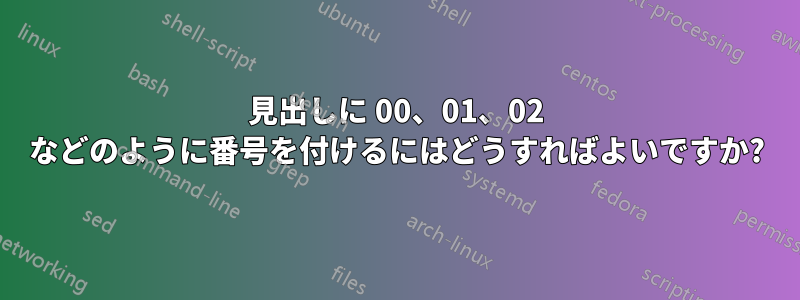
目次の見出し番号を 00 から開始できるかどうか、またその方法を知る必要があります。
答え1
00目次に、、01などの番号を付けるにはどうすればいいですか?
一般的な手順については、以下の「番号のカスタマイズ」を参照してください。
さらに、特定の要件に応じて、スクリーンショットに表示されている内容に次の変更を加えます。
「数値の書式を入力」を に設定する必要があります
01。これにより、先頭に が追加されます0。「開始」の値は に設定する必要があります
0。これにより、番号付けは から始まります0。
見出しには番号が付けられ00、01目次にもそれが反映されるはずです。
変更を確認するには、目次を更新する必要がある場合があります。
数字をカスタマイズする
数字について何か変更したい場合、たとえば、1.1、1.2 などのスタイルを使用しているが、見出し 1 の数字の前に「章」という単語を自動的に表示したい場合、アラビア数字を序数に変更したい場合、または数字の後の間隔を変更したい場合など、変更することができます。
見出しの 1 つをクリックし、[ホーム] リボンに戻り、[段落] グループで [複数レベル リスト] アイコン (上のスクリーンショットを参照) をクリックして、[新しい複数レベル リストの定義...] を選択します。[詳細>>] ボタンをクリックし、関連するリスト レベルを選択します。



